Lenovo IdeaPad S200, IdeaPad S206 User Guide [tr]
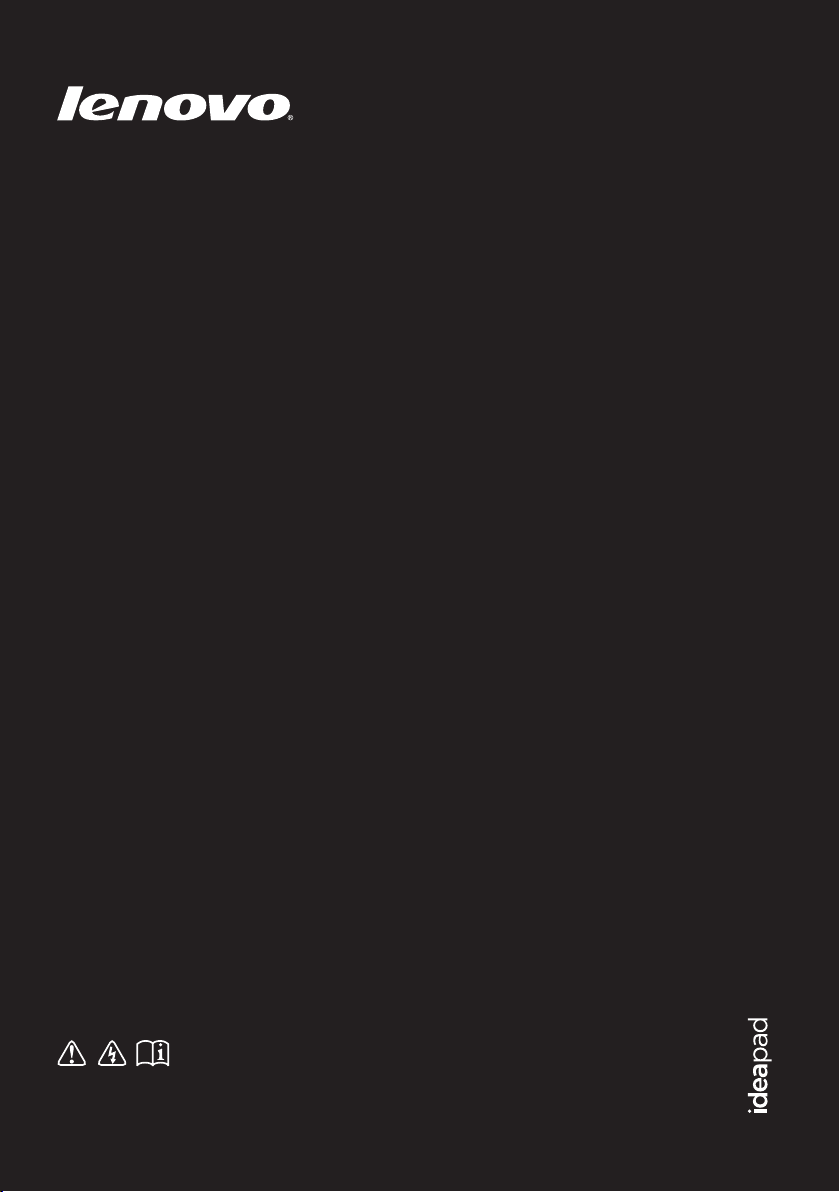
Lenovo IdeaPad
S200/S206
Kullanım Kılavuzu V2.0
Bilgisayarınızı kullanmadan önce el kitaplarındaki
güvenlik notlarını ve önemli ipuçlarını okuyun.
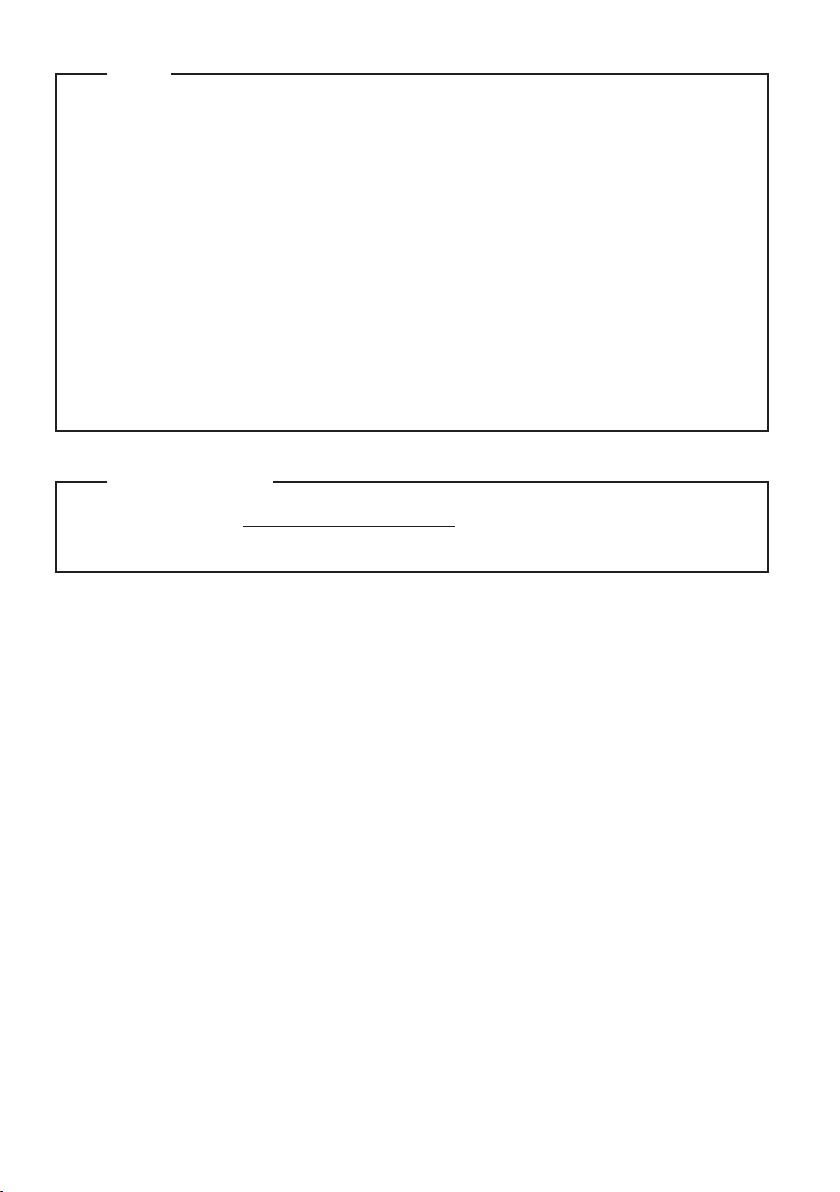
Not
•
Ürünü kullanmadan önce Lenovo Güvenlik ve Genel Bilgi Kılavuzunu
okuyun.
•
Bu kılavuzdaki bazı yönergelerde Windows® 8 kullandığınız kabul edilmiş
olabilir. Başka bir Windows işletim sistemi kullanıyorsanız, bazı işlemler bir
miktar farklı olabilir. Başka işletim sistemleri kullanıyorsanız, bazı işlemler
sizin için geçerli olmayabilir.
•
Bu kılavuzda açıklanan özellikler birçok model için aynıdır. Bazı özellikler
bilgisayarınızda mevcut olmayabilir ve/veya bilgisayarınız bu kullanım
kılavuzunda açıklanmayan bazı özelliklere sahip olabilir.
•
Bu el kitabındaki çizimler, gerçek ürüne göre farklılık gösterebilir. Lütfen
gerçek ürünü dikkate alın.
Yasal Bildirim
•
Başvurmak için, http://support.lenovo.com adresine gidin ve User guides
and manuals öğesine tıklayın.
İkinci Baskı (Ağustos 2012)
© Copyright Lenovo 2012.
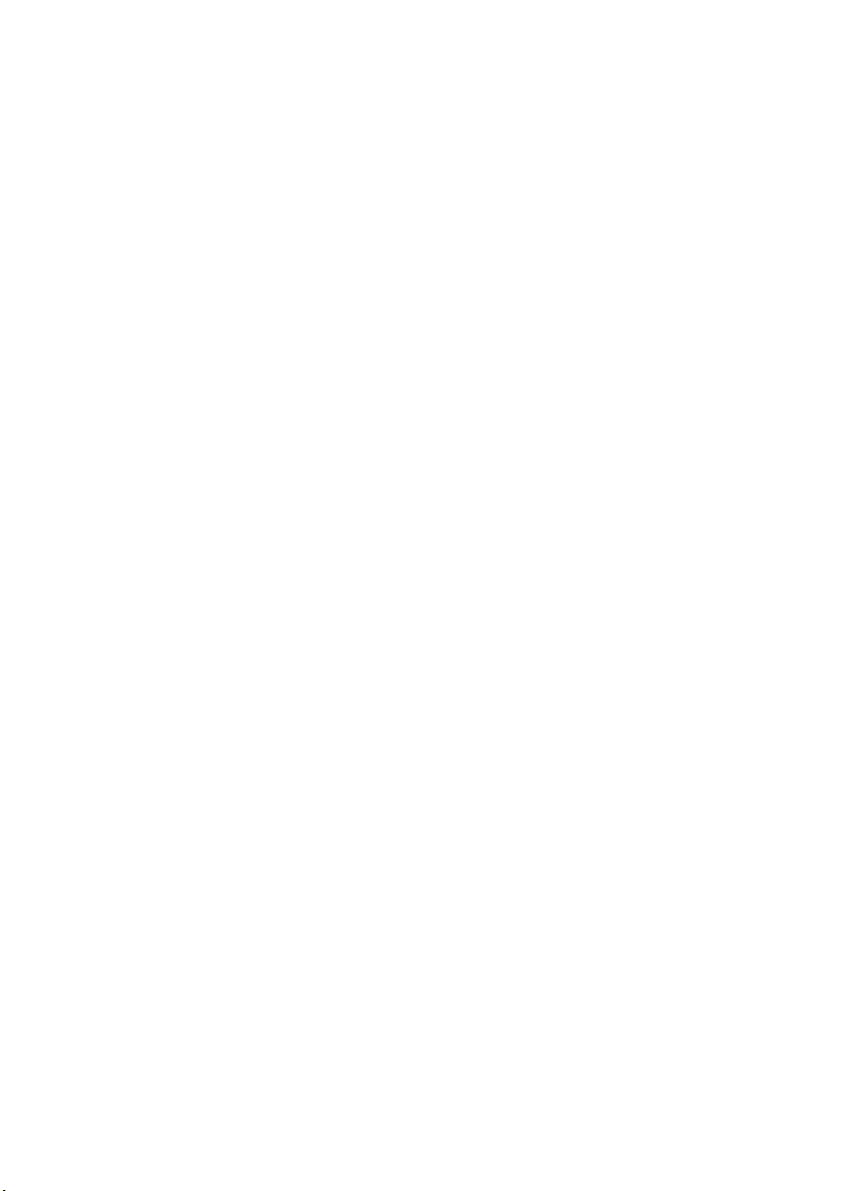
İçindekiler
Bölüm 1. Bilgisayarınızı tanıyın.............................................................1
Üstten görünüm..............................................................................................................1
Soldan görünüm.............................................................................................................3
Sağdan görünüm ............................................................................................................4
Alttan görünüm..............................................................................................................5
Bölüm 2. Temel bilgilerin öğrenilmesi..................................................6
İlk kullanım....................................................................................................................6
AC bağdaştırıcısının ve pilin kullanılması.....................................................................7
Dokunmaya duyarlı tabletin kullanılması......................................................................8
Klavyenin kullanılması ..................................................................................................9
Dış aygıtların bağlanması.............................................................................................12
Özel tuşlar ve düğmeler ...............................................................................................15
Sistem durumu göstergeleri .........................................................................................16
Bilgisayinizin sağlanması ............................................................................................18
Bölüm 3. Windows 8’i kullanmaya başlayın.......................................19
İşletim sisteminin ilk defa yapılandırılması.................................................................19
İşletim sistemi arayüzleri.............................................................................................19
Kısayollar.....................................................................................................................20
Bilgisayarın uyku moduna alınması veya kapatılması.................................................22
Yardım ve destek .........................................................................................................24
Bölüm 4. İnternet’e bağlanma..............................................................25
Kablosuz bağlantı.........................................................................................................25
Bölüm 5. Lenovo OneKey Recovery sistemi......................................30
Bölüm 6. Sorun Giderme......................................................................32
Sıkça sorulan sorular.... ................................. ...............................................................32
Sorun Giderme.............................................................................................................35
Ticari Markalar.......................................................................................40
i
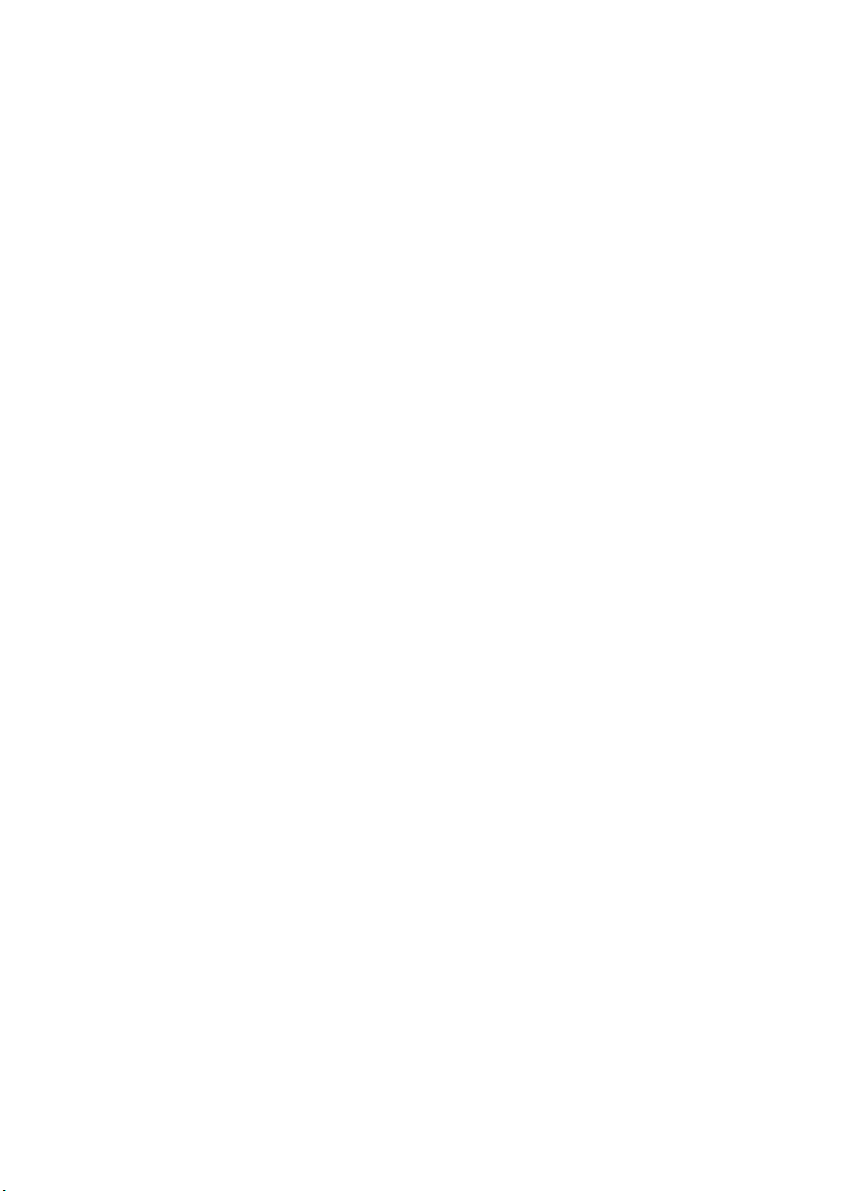
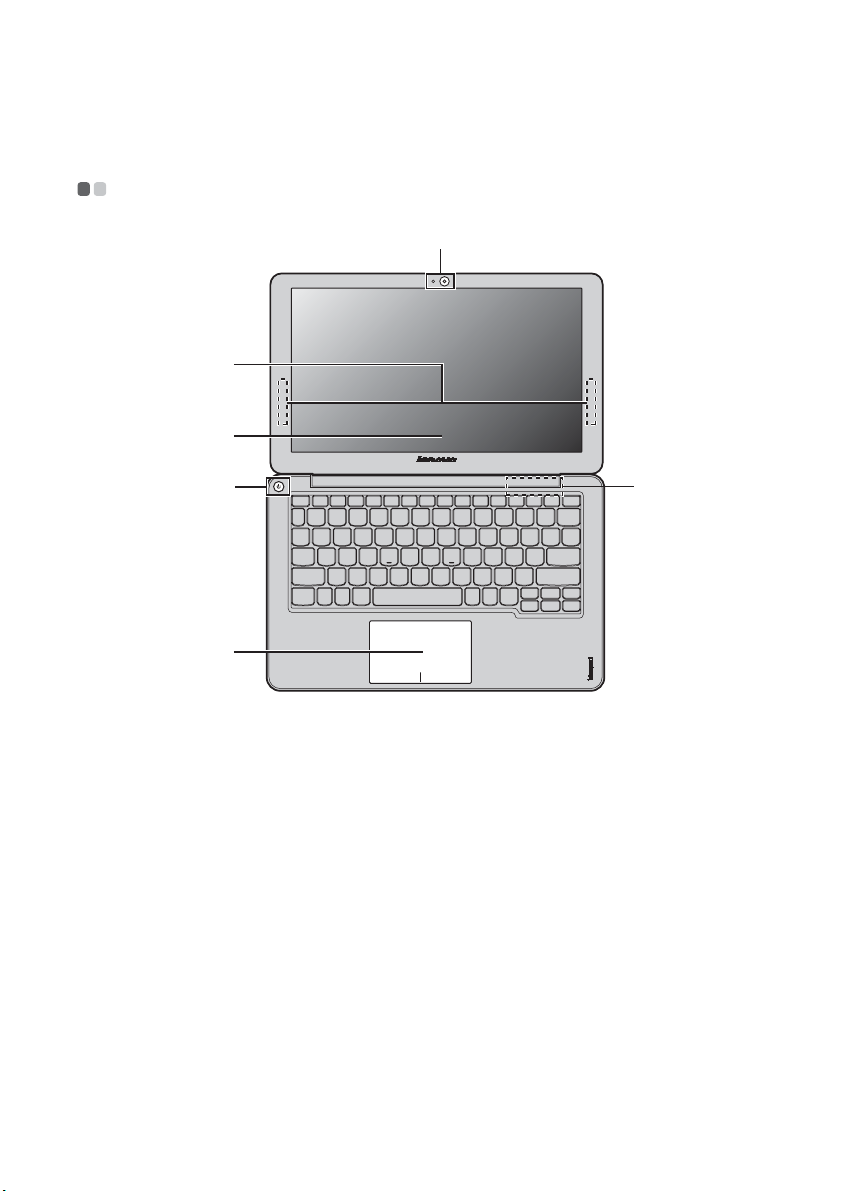
Bölüm 1. Bilgisayarınızı tanıyın
Üstten görünüm - - - - - - - - - - - - - - - - - - - - - - - - - - - - - - - - - - - - - - - - - - - - - - - - - - - - - - - - - - - - - - - - - - - - - - - - - - - - - - - -
a
b
c
d e
f
Uyarı:
• Ekranı panelini 130 dereceden fazla açmayın. Ekran panelini kapatırken, ekran paneliyle klavye
arasında kalem v.b. gibi herhangi bir nesne BIRAKMAMAYA DİKKAT EDİN. Aksi taktirde ekran
paneli zarar görebilir.
1
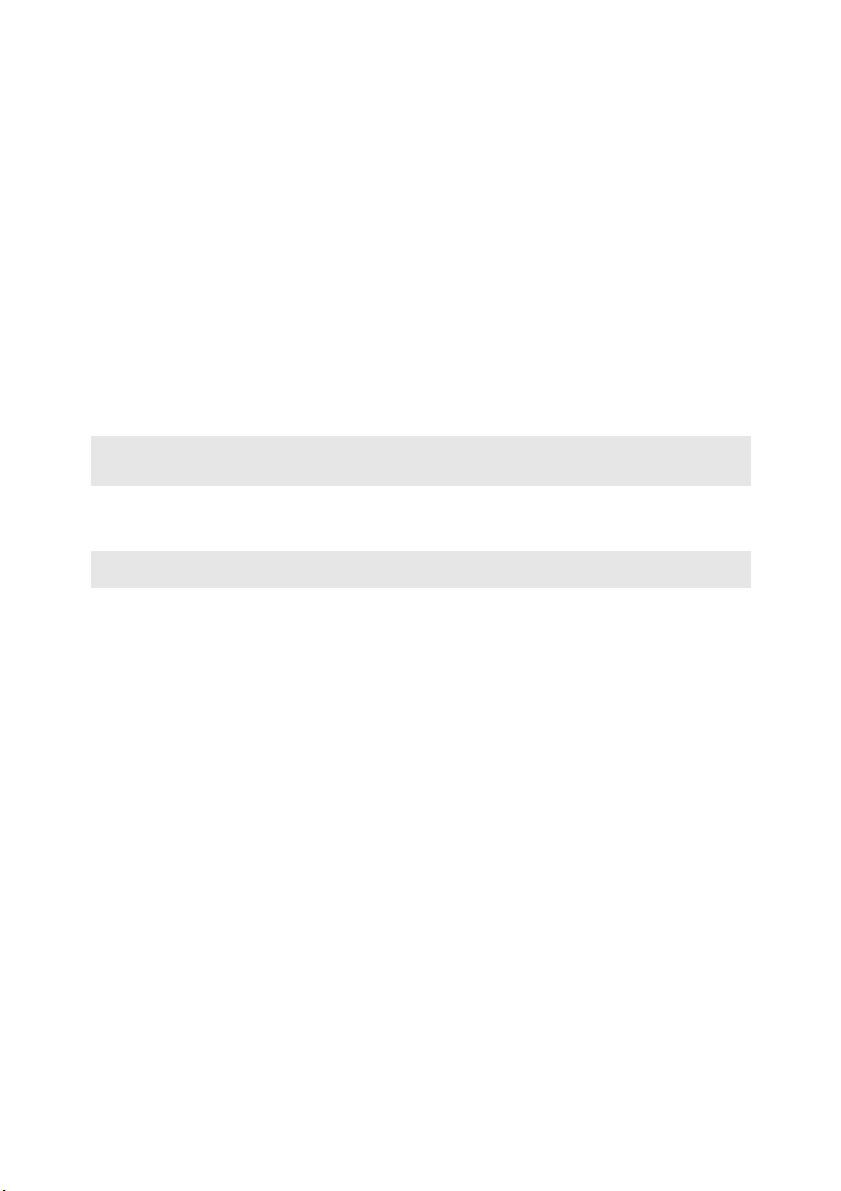
Bölüm 1. Bilgisayarınızı tanıyın
c
Tümleşik kamera
a
Kablosuz modül
b
antenleri
Bilgisayar ekranı
Açma/kapama
d
Görüntülü haberleşme için bu kamerayı kullanın.
Dahili antenler kablosuz sinyallerin en iyi şekilde alınmasını
sağlar.
LED’li arkadan aydınlatmalı LCD ekran parlak bir görüntü
sağlar.
Bilgisayarı açmak için bu düğmeye basın.
düğmesi
Fan delikleri
e
Not: Fan deliklerinin kesinlikle kapanmadığından emin olun, aksi halde bilgisayarda aşırı ısınma
olabilir.
Dokunmaya
f
İçteki ısı dışarı atılır.
Dokunmaya duyarlı tablet geleneksel bir fare gibi çalışır.
duyarlı tablet
Not: Ayrıntılar için bkz “Dokunmaya duyarlı tabletin kullanılması” sayfa 8.
2
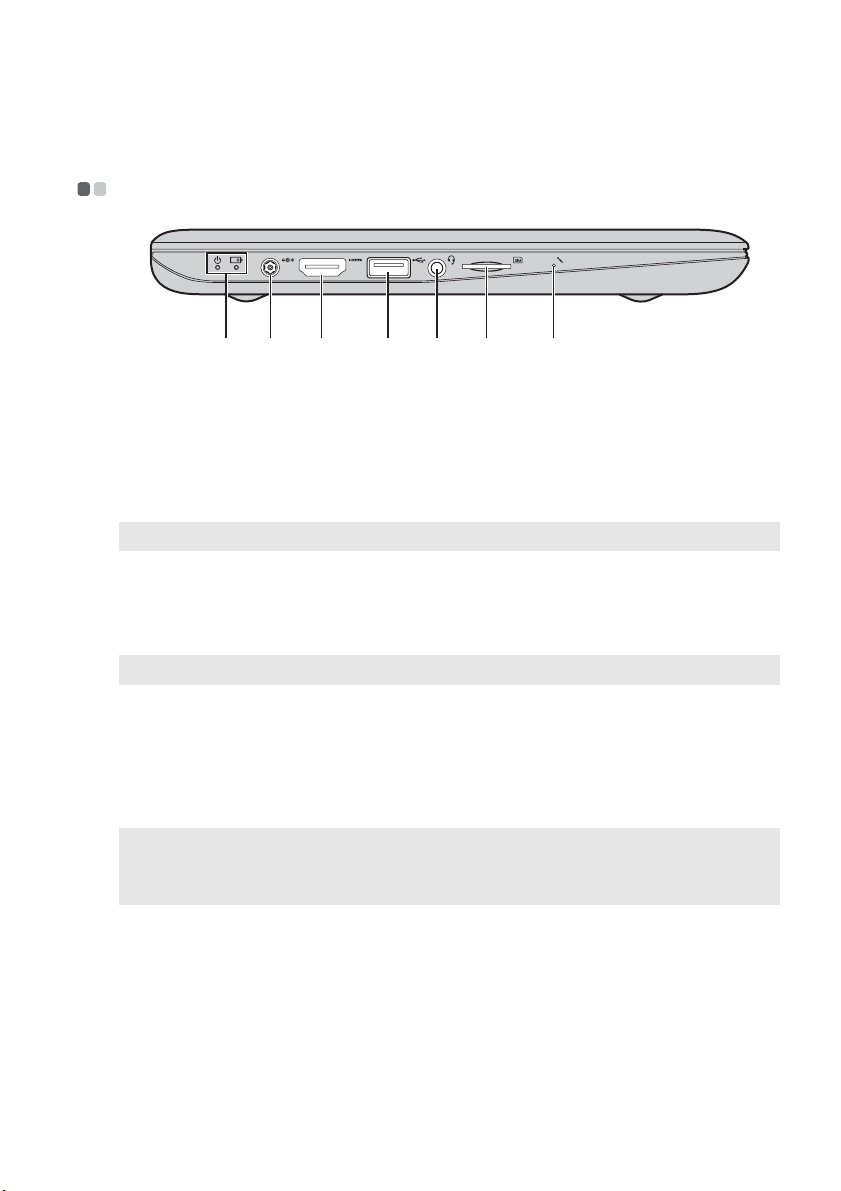
Bölüm 1. Bilgisayarınızı tanıyın
Soldan görünüm - - - - - - - - - - - - - - - - - - - - - - - - - - - - - - - - - - - - - - - - - - - - - - - - - - - - - - - - - - - - - - - - - - - - - - - - - - - - - - -
d e f gcba
Sistem durumu
a
Ayrıntılar için bkz “Sistem durumu göstergeleri” sayfa 16.
göstergeleri
b
AC güç
AC bağdaştırıcısını buraya bağlayın.
bağdaştırıcısı
girişi
Not: Ayrıntılar için bkz “AC bağdaştırıcısının ve pilin kullanılması” sayfa 7.
HDMI portu
c
USB 3.0 portu
d
Not: Ayrıntılar için bkz “USB aygıtlarının bağlanması” sayfa 13.
Ortak ses ucu
e
SIM kartı yuvası
f
(belirli
Televizyon ve bir ekran gibi HDMI girişi olan aygıtlara
bağlamak için kullanılır.
USB aygıtları buraya bağlanır.
Kulaklıklara veya mikrofon - kulaklık setlerine bağlanır. Ortak
ses ucu, normal mikrofonları desteklemez.
Mobil Geniş Bant kullanımı için bir SIM kartı (ürünle verilmez)
takın.
modellerde)
Not:
• Bu yuvaya bir SIM kartı takmadan önce, bilgisayarı kapatın ve AC adaptörünü çıkartın.
• Ayrıntılar için bkz “Mobil Geniş Bantın kullanılması (belirli modellerde)” sayfa 27.
Yerleşik mikrofon
g
Gürültü azaltma özelliğine sahip yerleşik mikrofon, görüntülü
konferans ve sesli öykü uygulamalarında ya da normal ses
kayıtlarında kullanılabilir.
3
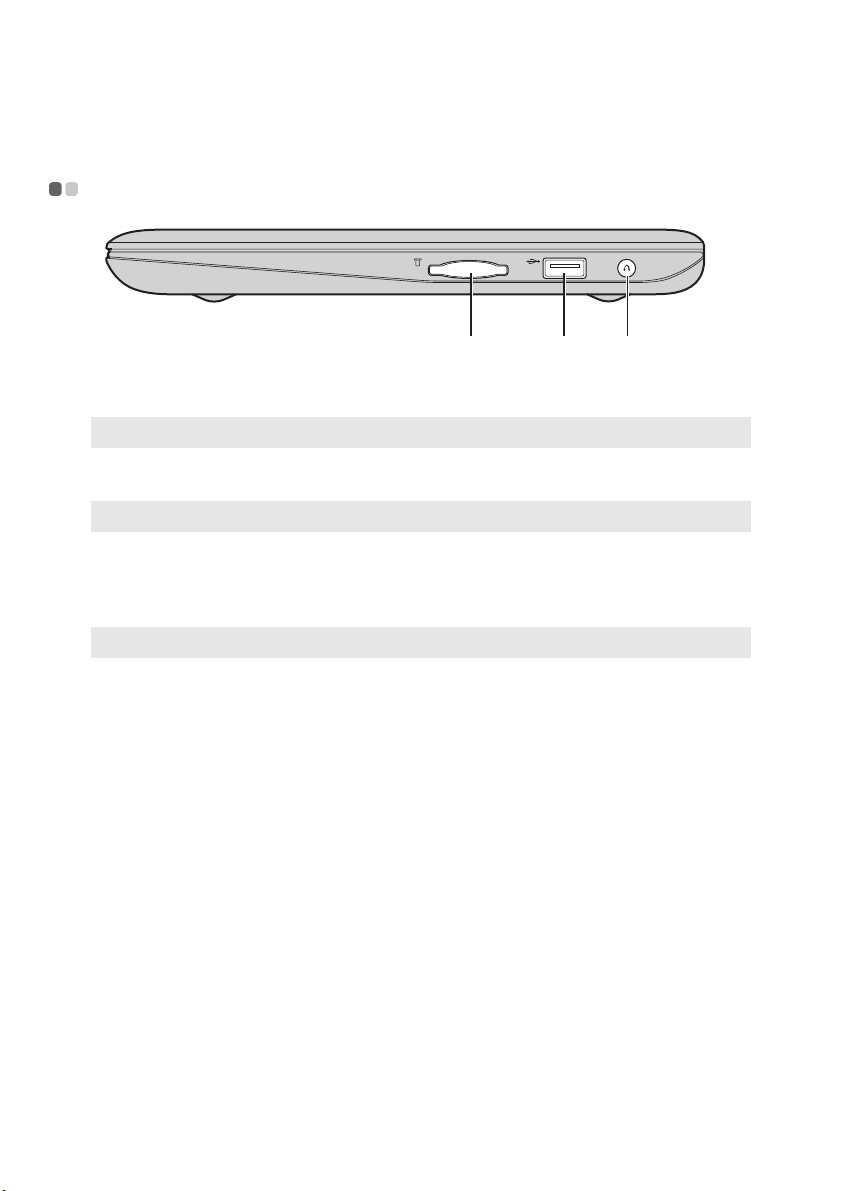
Bölüm 1. Bilgisayarınızı tanıyın
Sağdan görünüm - - - - - - - - - - - - - - - - - - - - - - - - - - - - - - - - - - - - - - - - - - - - - - - - - - - - - - - - - - - - - - - - - - - - - - - - - - - - - -
cba
Bellek kartı yuvası
a
Not: Ayrıntılar için bkz “Bellek kartlarının kullanılması (ürünle verilmez)” sayfa 12.
USB 2.0 portu
b
Not: Ayrıntılar için bkz “USB aygıtlarının bağlanması” sayfa 13.
Novo düğmesi
c
Not: Ayrıntılar için bkz “Bölüm 5. Lenovo OneKey Recovery sistemi” sayfa 30.
Bellek kartlarını (ürünle verilmez) buraya takın.
USB aygıtları buraya bağlanır.
Bilgisayar kapalıyken, Lenovo OneKey Recovery sistemini
veya BIOS kurulum programını başlatmak veya önyükleme
menüsüne girmek için bu düğmeye basın.
4
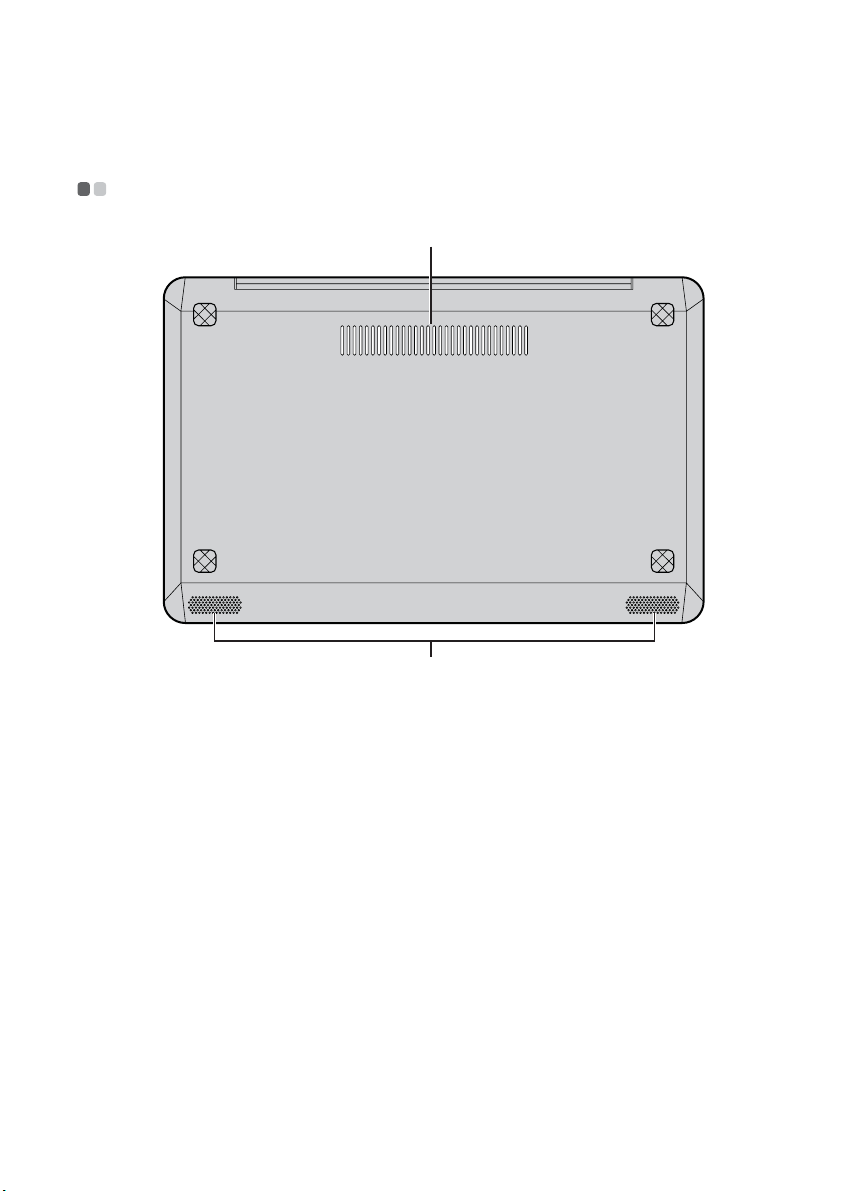
Bölüm 1. Bilgisayarınızı tanıyın
Alttan görünüm - - - - - - - - - - - - - - - - - - - - - - - - - - - - - - - - - - - - - - - - - - - - - - - - - - - - - - - - - - - - - - - - - - - - - - - - - - - - - - - - - -
a
b
Delikler
a
Hoparlörler
b
Soğuması için bilgisayara hava girmesini sağlar.
Stereo hoparlörler zengin ve güçlü ses sağlar.
5
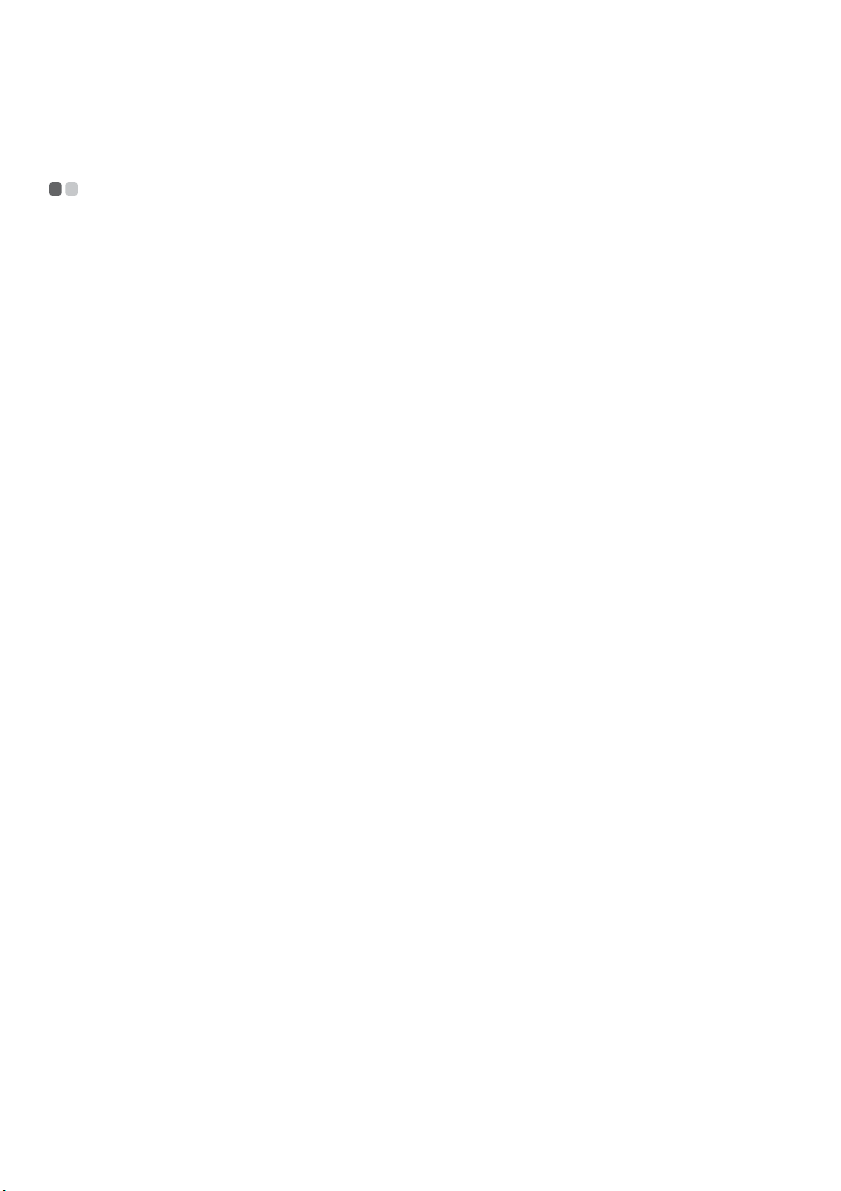
Bölüm 2. Temel bilgilerin öğrenilmesi
İlk kullanım
- - - - - - - - - - - - - - - - - - - - - - - - - - - - - - - - - - - - - - - - - - - - - - - - - - - - - - - - - - - - - - - - - - - - - - - - - - - - - - - - - - - - - - - - - - - - - - - - -
El kitaplarını okuyun
Bilgisayarınızı kullanmadan önce ürünle verilen el kitaplarını okuyun.
Güce bağlanması
Dahili pil, satın aldığınızda tam dolu değildir.
Pili doldurmak ve bilgisayarınızı kullanmaya başlamak için, bilgisayarı elektrik
prizine bağlayın. Bilgisayar AC gücünden çalıştırıldığında pil otomatik olarak
doldurulur.
Bilgisayarın bir elektrik prizine bağlanması
1
Güç kablosunu AC bağdaştırıcısına bağlayın.
2
AC bağdaştırıcısını, bilgisayarınızın AC güç bağdaştırıcısı girişine sıkıca
bağlayın.
3
Güç kablosunu bir elektrik prizine bağlayın.
Bilgisayarın açılması
Bilgisayarı açmak için açma/kapama düğmesine basın.
6
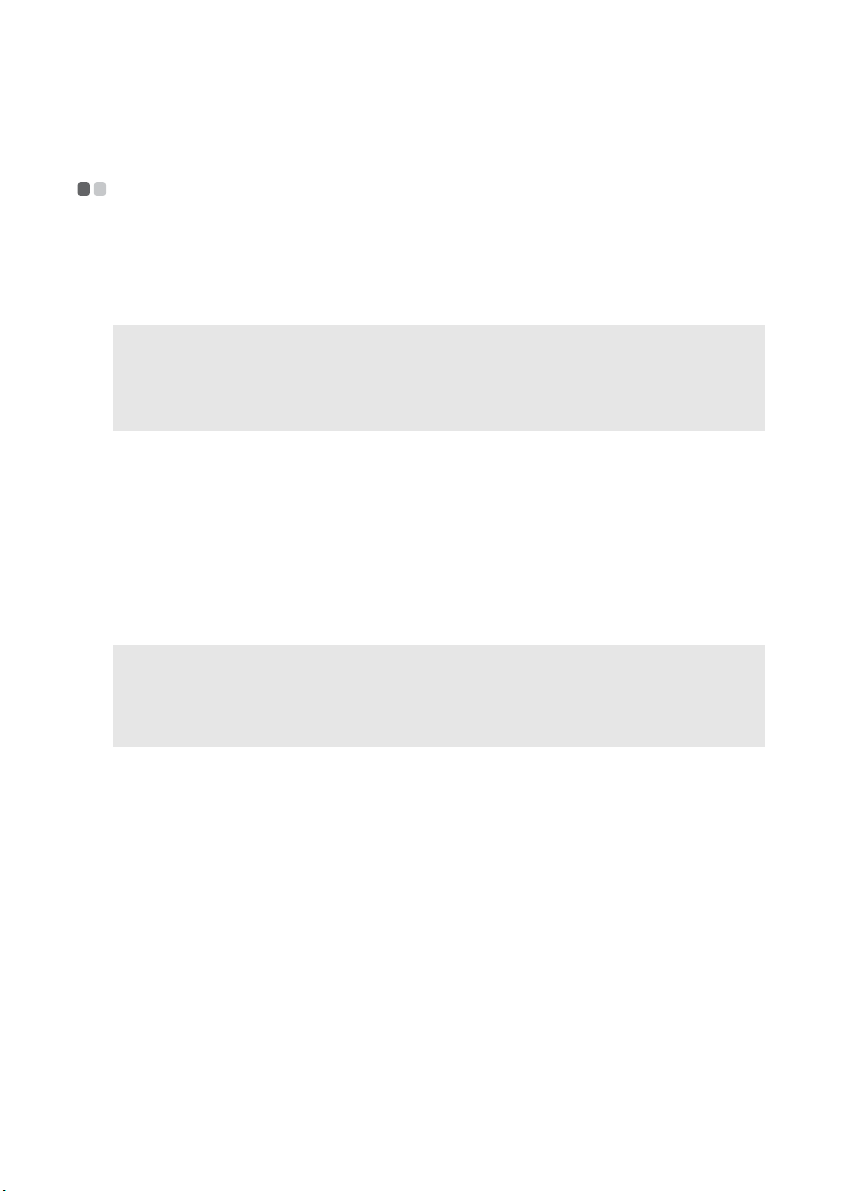
Bölüm 2. Temel bilgilerin öğrenilmesi
AC bağdaştırıcısının ve pilin kullanılması
- - - - - - - - - - - - - - - - - - - - - - - - - - - - - - - -
Pil durumunun denetlenmesi
Bilgilendirme alanındaki pil simgesine bakarak pilin kalan şarj yüzdesini
öğrenebilirsiniz.
Not: Bilgisayar kullanıcılarının farklı alışkanlıkları ve gereksinimleri olduğu için, bir pilin ne kadar
süre dayanacağını tahmin etmek zordur. İki ana etmen vardır:
• Çalışmaya başladığınız zaman pilde depolanmış olan enerji miktarı.
• Bilgisayarınızı kullanma şekliniz; örneğin, sabit diske ne sıklıkta eriştiğiniz ve bilgisayar
ekranını ne kadar parlak yaptığınız.
Pilin doldurulması
Pilin güç seviyesi düşükse, pili doldurmanız gerekir.
Aşağıda belirtilen durumlardan herhangi birinde pili doldurmanız gerekir:
• Pil durumu göstergesi yanıp sönmeye başladığında
• Pil uzun bir süre kullanılmadıysa
Not:
• Pilin ömrünü uzatmak için, pil tam dolu durumdan çok az miktarda boşaldığında bilgisayar pili
hemen doldurmaz.
• Pili 10 °C ila 30 °C arasındaki sıcaklıklarda doldurun.
• Pili tam doldurmak veya tam boşaltmak gerekli değildir.
7
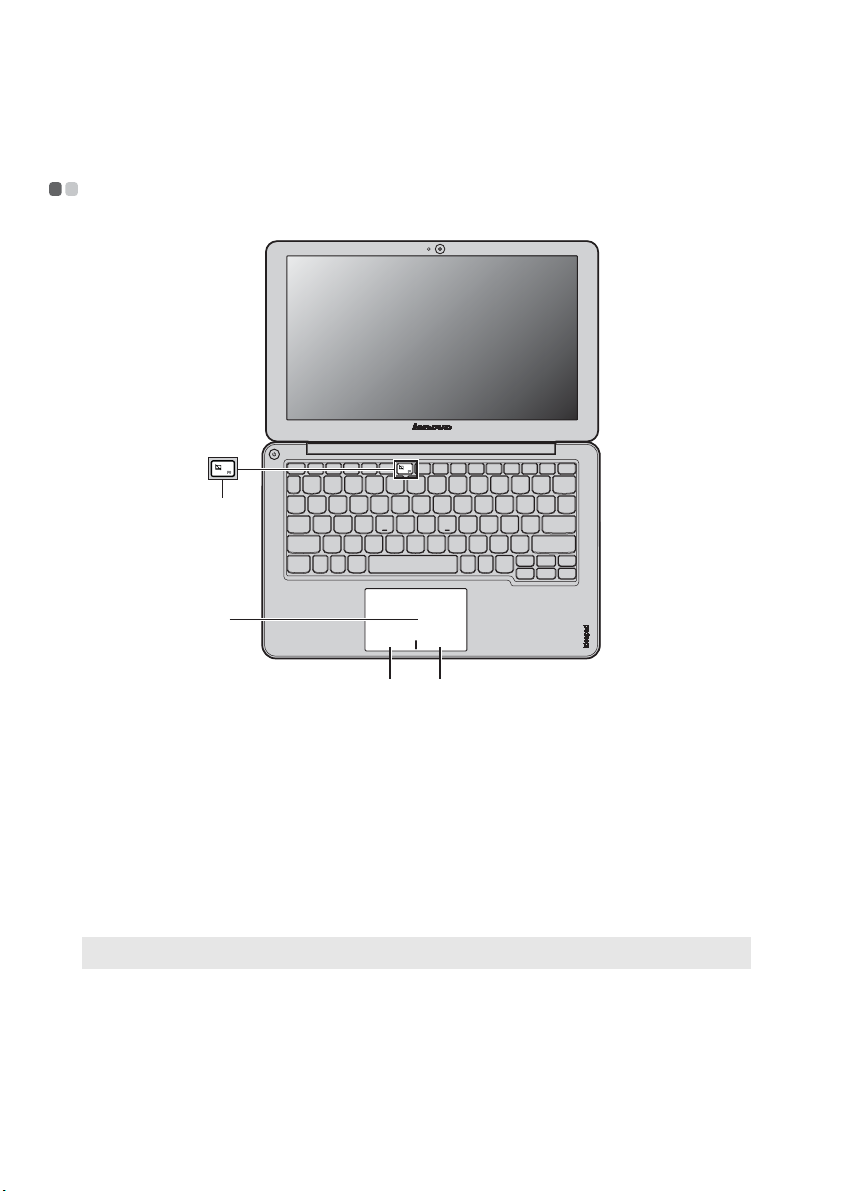
Bölüm 2. Temel bilgilerin öğrenilmesi
c
Dokunmaya duyarlı tabletin kullanılması
d
a
b c
Dokunmaya duyarlı
a
tablet
Sol tıklama alanı
b
Sağ tıklama alanı
İmleci ekran üzerinde hareket ettirmek için, imlecin
hareket etmesini istediğiniz yönde parmak ucunuzu
tabletin üzerinde gezdirin.
İşlevi, klasik bir faredeki sol fare tuşunun işlevine
karşılık gelir ve bu alana tıklanarak uygulanabilir.
İşlevi, klasik bir faredeki sağ fare tuşunun işlevine
karşılık gelir ve bu alana tıklanarak uygulanabilir.
- - - - - - - - - - - - - - - - - - - - - - - - - - - - - - - - - -
Not: Dokunmaya duyarlı tableti düğmesine basarak etkinleştirebilir/devre dışı bırakabilirsiniz.
d
8
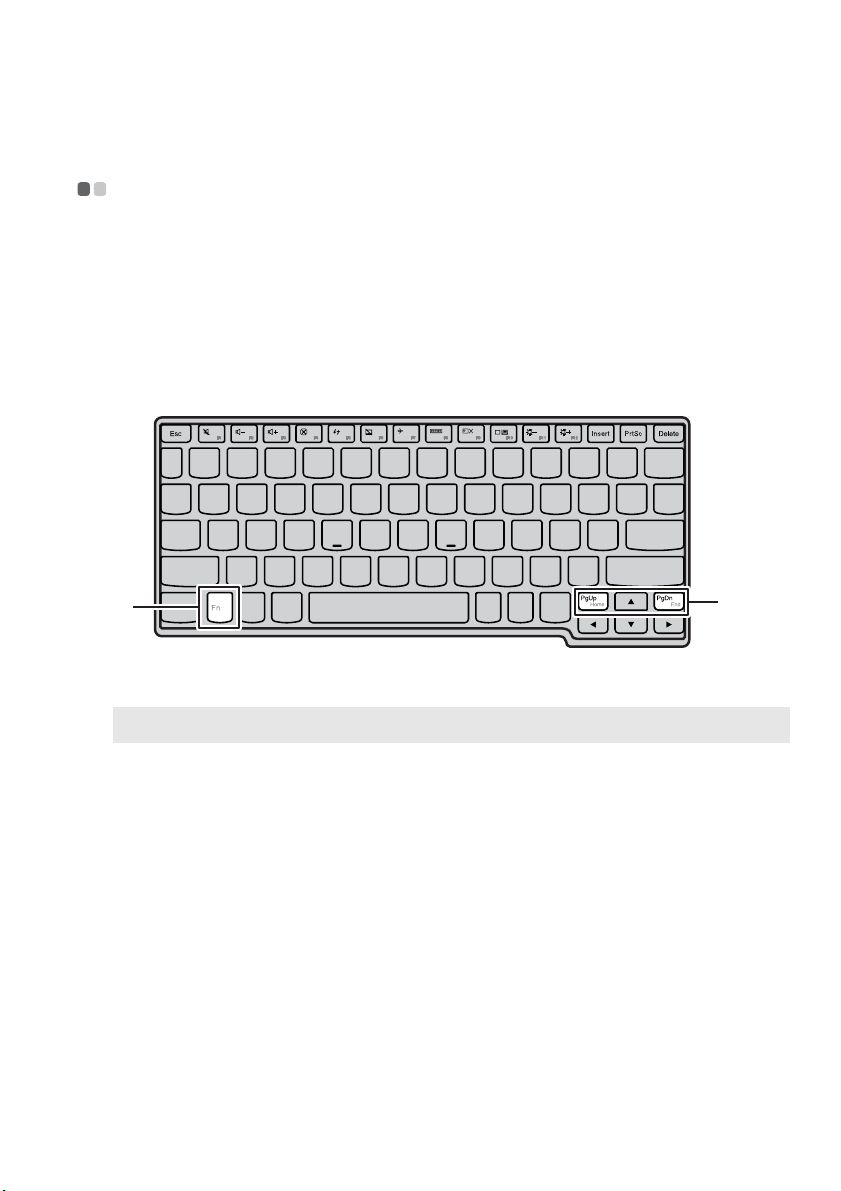
Bölüm 2. Temel bilgilerin öğrenilmesi
Klavyenin kullanılması
Bilgisayarınızda standart klavyesinde yer alan işlev tuşları vardır.
- - - - - - - - - - - - - - - - - - - - - - - - - - - - - - - - - - - - - - - - - - - - - - - - - - - - - - - - - - - - - - - - - - - - - - -
İşlev tuşu kombinasyonları
İlgili işlev tuşlarına basarak, sistem ayarlarını anlık olarak değiştirebilirsiniz. Bu
işlevi kullanmak için, Fn düğmesini bir süre basılı tutun ve ardından işlev
tuşlarından birine basın.
a
Aşağıda işlev tuşlarının özellikleri açıklanmıştır.
Fn + PgUp:
Fn + PgDn:
a
Home işlevini etkinleştirir.
End işlevini etkinleştirir.
b
b
9

Bölüm 2. Temel bilgilerin öğrenilmesi
Kısayol Tuşları
Kısayol tuşlarının kullanımı
Kısayol tuşları, klavyenin işlev tuşu sırasında bulunur.
İlgili kısayol tuşuna basarak, sistem ayarlarını anlık olarak değiştirebilirsiniz.
Aşağıda kısayol tuşlarının özellikleri açıklanmıştır.
10
Sessiz/Aç.
:
Ses düzeyini yükseltir.
:
Masaüstünü veya Web
:
sayfalarını yeniler.
Uçak modunu etkinleştirir/devre
:
dışı bırakır.
LCD ekranın arkadan
aydınlatmasını açık/kapalı
:
konuma getirir.
Ekran parlaklığını düşürür.
:
Ses düzeyini düşürür.
:
Aktif pencereyi veya programı
:
kapatır.
Dokunmaya duyarlı tableti
:
etkinleştirir/devre dışı bırakır.
Mevcut durumda etkin tüm
:
uygulamaları görüntüler.
Ekran cihazlarının
değiştirilmesini sağlayan
:
arayüzü açar.
Ekran parlaklığını yükseltir.
:
